安卓手机怎么格式化 操作方法图文介绍
时间:2015-02-26
小编:三三乐园
阅读:
安卓手机的格式化功能是需要大家了解下的,这手机在日常的使用中容易出点问题,这格式化可以很好的去解决,下面就一起来看看这相关介绍。
1.在待机页面下,点击【应用程序】。
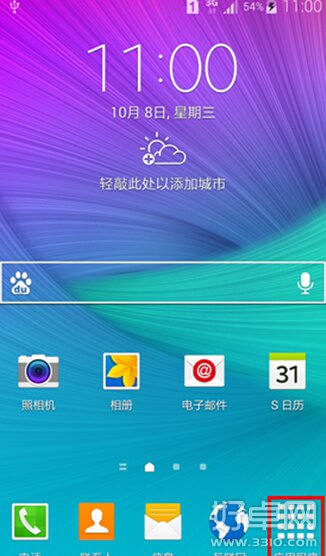
安卓手机怎么格式化 操作方法图文介绍
2.点击【设定】(或【设置】)。
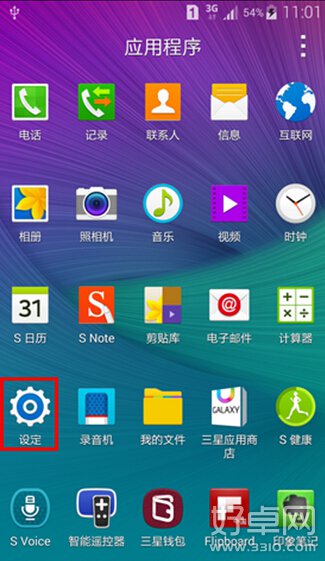
安卓手机怎么格式化 操作方法图文介绍
3.向上滑动屏幕,点击【重置】。
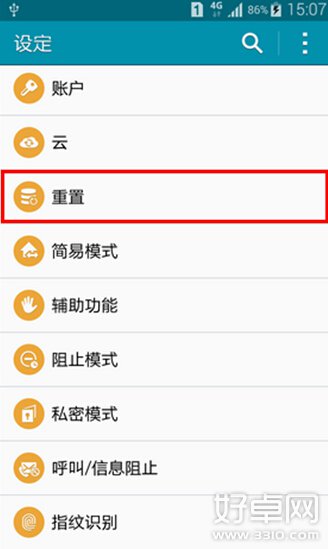
安卓手机怎么格式化 操作方法图文介绍
4.点击【恢复出厂设定】(即格式化)。
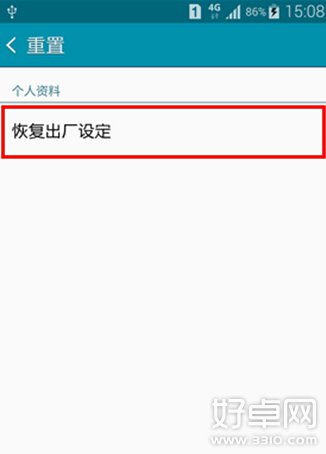
安卓手机怎么格式化 操作方法图文介绍
5.点击【重置设备】。
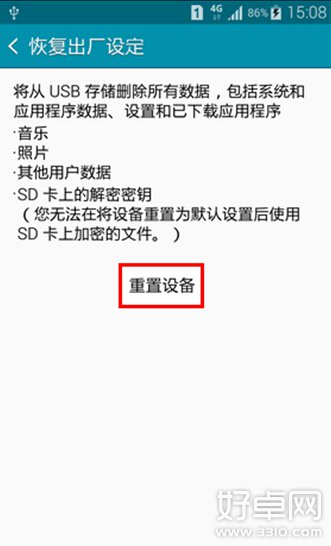
安卓手机怎么格式化 操作方法图文介绍
6.点击【全部删除】。
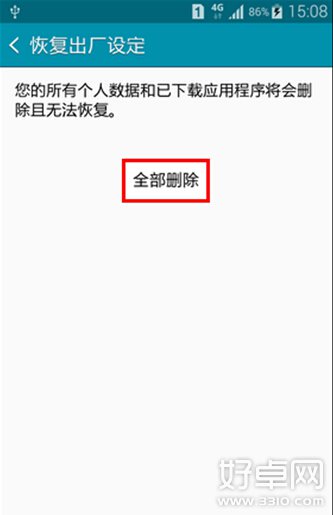
安卓手机怎么格式化 操作方法图文介绍
完成上述操作后,待手机自动重启后,手机就成功恢复出厂设置了。
安卓手机的格式化功能是很多人都不清楚的,这功能对于大家还是具有一定的实用性,有需要的用户可以对照上的方法试一试。
热门阅读
-
 联想乐檬K3快速拨号设置方法介绍
联想乐檬K3快速拨号设置方法介绍
阅读:434
-
 小米手机远程管理文件方法详细介绍
小米手机远程管理文件方法详细介绍
阅读:844
-
 三星S6手机状态栏美化教程 状态栏如何变透明
三星S6手机状态栏美化教程 状态栏如何变透明
阅读:1695
-
 华为g7plus指纹解锁功能怎么设置
华为g7plus指纹解锁功能怎么设置
阅读:1471
-
 手机应用程序怎么设置密码
手机应用程序怎么设置密码
阅读:20469
